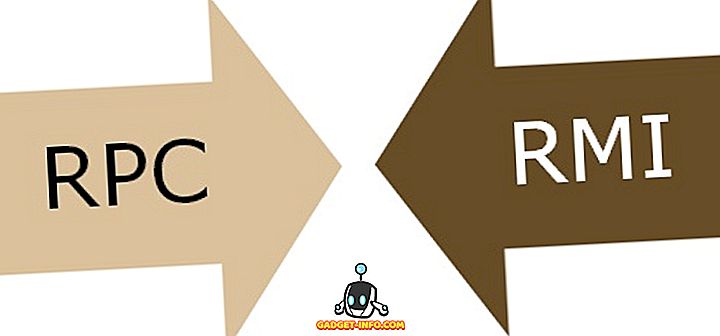Google I / O 2016 не за горами, и Google, похоже, спешит с запуском своих новых приложений. На прошлой неделе компания выпустила новое инновационное приложение для клавиатуры под названием GBoard для iPhone (есть альтернатива Android, которую вы можете использовать), а на этой неделе компания выпустила новое приложение для обмена сообщениями под названием «Spaces». Как описывает Google, приложение представляет собой скорее «инструмент для совместного использования в небольших группах», но для нас оно выглядит как смесь между Google+ и Pinterest. Сказав это, это выглядит довольно круто, поэтому давайте углубимся в детали того, что именно приносит Пространство, не так ли?
Что такое Google Spaces?
Как и приложение клавиатуры GBoard, которое позволяет вам обмениваться ссылками, изображениями, GIF-файлами и т. Д. Прямо с клавиатуры, приложение Google Spaces позволяет обмениваться ссылками, видео, изображениями или заметками с группой людей, не выходя из приложения . Когда у вас есть групповой чат с приложениями для обмена сообщениями, такими как WhatsApp, и вы хотите поделиться видео или ссылкой на отличную статью, вам нужно переключаться между различными приложениями, чтобы сделать это. Что ж, Google Spaces планирует облегчить групповые обсуждения для вас. Будь то планы на поездку или просто обсуждение в целом, пробелы должны сделать вещи намного проще.
Службы поиска Google, YouTube и движок браузера Chrome интегрированы в приложение Spaces, чтобы вам не приходилось выходить из приложения для обмена изображениями, видео, статьями и т. Д. Кроме того, в нем есть классный вид беседы, который позволяет вы просматриваете разговоры, пока смотрите видео. Итак, теперь, когда вы знаете, что предлагает Google Spaces, вот как это использовать:
Как использовать Google Spaces?
Google Spaces доступен в виде приложения для Android, iOS, Интернета и Chrome. Итак, установите приложение на соответствующие устройства или просто зайдите на spaces.google.com, чтобы начать работу. После установки приложения вы можете использовать одну из своих учетных записей Gmail, чтобы войти в приложение, пригласить людей и начать обсуждение. Итак, без лишних слов, вот как это использовать:
1. Создайте пространство и пригласите людей
Во-первых, вам нужно создать пробел, чтобы начать групповое обсуждение. Чтобы сделать это, просто нажмите « Создать пространство», и ваше новое пространство будет создано. Затем вы можете переименовать пространство и пригласить людей с помощью кнопки « Пригласить через ... ». Вы можете просто нажать кнопку, чтобы отправить ссылку на ваше Пространство через любое из приложений для обмена сообщениями, электронной почты, Facebook, Twitter и т. Д., Или вы можете просто скопировать ссылку и вставить ее в любое место. Любой, у кого есть ссылка на ваше Пространство, сможет его просмотреть . Как только получатель откроет ссылку в пробелах, он / она получит возможность присоединиться к ней.

2. Делитесь вещами, не выходя из приложения
Создав пространство и добавив в него людей, вы можете с легкостью делиться информацией из приложения. Вы можете просто ввести пробел и нажать значок « Пробелы » (который очень похож на значок Telegram) в центре нижней панели, и вы увидите четыре вкладки для обмена ссылками, видео YouTube, изображения из вашей галереи и текстовую заметку.,

На вкладке ссылок вы можете напрямую ввести ссылку или выполнить поиск в Google, а затем поделиться ссылкой, нажав кнопку « Добавить в пространство » ниже. Он также запоминает ссылки, которыми вы поделились в прошлом, поэтому вы можете снова делиться ими с другими группами без необходимости повторного поиска в Google.

Вкладка YouTube позволяет вам делиться видео в Space, выполняя поиск на YouTube, а также показывает ваши недавно просмотренные видео, поэтому вы также можете легко делиться ими. Вам просто нужно открыть видео на YouTube и нажать кнопку « Добавить в пространство ».

Третья вкладка «Изображения» позволяет обмениваться изображениями из галереи вашего устройства, а четвертая вкладка позволяет обмениваться заметками или писать сообщения.

По сути, после установки Spaces вам не нужно переключаться между Chrome или YouTube, чтобы делиться ссылкой или видео, так как две службы Google довольно хорошо встроены в приложение.
3. Проведите обсуждение и проверьте активность
После того, как вы начали делиться ссылками на Space, вы можете использовать классное представление беседы в приложении. Например, когда вы делитесь заметкой или видео, вы можете прикрепить заметку вверху или видео, бегущее вверху (только для Android), в то время как вы читаете различные комментарии в Space. Кроме того, вы можете обмениваться ссылками, изображениями, видео и даже стикерами внутри различных постов в пространстве .

Кроме того, если вы чувствуете, что важный момент в обсуждении был потерян выше, вы можете просто выполнить поиск в пространстве для ссылки, изображения или видео .

Если вы создали много пробелов в приложении, может быть довольно сложно не отставать от всех обсуждений. К счастью, в Spaces есть вкладка « Активность », которая показывает вам все события в разных пространствах.

4. Настройте космический опыт
В то время как обсуждения хороши, некоторые из них могут превратиться в неприятный опыт, и именно поэтому вам нужно настроить опыт Spaces. Для этого введите пробел и нажмите кнопку с тремя точками, где вы получите опции, чтобы проверить людей, которые являются частью пространства, отредактировать имя пробела, настроить пробел, отключить пробел и удалить пробел.

Если вы являетесь владельцем пространства и хотите удалить кого-то из него, вы можете перейти к разделу « Люди в этом пространстве » и нажать кнопку с тремя точками рядом с их именем и выбрать «Удалить пользователя» или «Заблокировать и удалить пользователя»., Параметр « Настроить пространство » позволяет добавить изображение к заголовку пространства вместе с цветовым акцентом, сопровождающим его. Важно отметить, что эти функции доступны только для владельцев пространства. Тем не менее, не владельцы имеют возможность покинуть или отключить пробел.

5. Используйте расширение Spaces Chrome
Опыт работы с Google Spaces практически идентичен на Android, iPhone и в Интернете, за исключением нескольких незначительных отличий, таких как отсутствие интеграции YouTube в Интернете. Однако, если вы используете Google Chrome на своем ПК или Mac, вам даже не нужно оставлять пробелы открытыми для ваших нужд обмена. Вместо этого вы можете просто установить расширение Spaces Chrome, которое позволяет создавать новые пространства и обмениваться ссылками на ходу.

Например, вы читаете статью в Интернете и хотите поделиться ею с людьми в Space, вы можете просто нажать на расширение Spaces, ввести пробел и нажать кнопку «Отправить». Довольно легко, правда?
Наш опыт работы с Google Spaces
Люди уже считают Spaces конкурентом Slack, поскольку оба приложения нацелены на совместную работу, но я считаю, что еще рано говорить о том, что Spaces более ориентирован на потребителей, тогда как Slack нацелен на бизнес-пользователей. Сказав это, интеграция Google с его наиболее используемыми сервисами, такими как Search, YouTube и Chrome in Spaces, безусловно, обеспечивает отличный опыт совместной работы. В нашем использовании мы обнаружили, что приложение очень полезно для совместного использования в группах, и мы можем даже серьезно относиться к нему как к приложению для обмена сообщениями, если Google добавляет функциональность чата один на один.
Однако не все в порядке с Google Spaces, поскольку люди, использующие учетную запись приложений Google, не могут войти в приложение. Кроме того, пользовательский интерфейс приложения может сначала немного запутаться, но как только вы начнете больше его использовать, вы должны освоить его. В целом мы считаем, что приложение является хорошим первым выпуском от Google, и мы надеемся, что компания воспринимает его всерьез, а не просто как экспериментальное приложение.
Готовы начать отличные дискуссии с Spaces?
Помимо проблем с пользовательским интерфейсом, Google Spaces - это классный инструмент для группового обмена, который необходимо проверить. Если вы любите обсуждать различные темы со своими друзьями в группах WhatsApp или Facebook, вы непременно оцените встроенные возможности Spaces. Итак, установите приложение на свое устройство и получите возможность поделиться или обсудить. Кроме того, не забудьте сообщить нам, как вам нравится приложение Spaces. Выключите звук в разделе комментариев ниже.